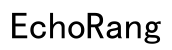المقدمة
يمكن أن يؤدي توصيل سماعة رأس بلوتوث بجهاز الكمبيوتر الخاص بك وإعدادها لوضع مزيج الاستريو إلى تغيير تجربتك الصوتية بشكل كبير. سواء كنت لاعب ألعاب، موسيقيًا، أو شخصًا يستمتع بجودة صوت عالية، فإن فهم كيفية تمكين هذه الميزة يمكن أن يعزز تجربتك الاستماع بشكل كبير. باتباع سلسلة من الخطوات البسيطة، يمكن لأي شخص تحقيق هذا الإعداد. دعونا نتعمق في العملية.

فهم وضع مزيج الاستريو
يشير وضع مزيج الاستريو إلى ميزة تسمح لك بتسجيل الصوت الذي يقوم الكمبيوتر بتشغيله. تخيل القدرة على التقاط كل صوت من ألعابك وموسيقاك وفيديوهاتك مباشرة، مما يجعلها ميزة مرغوبة لمنشئي المحتوى والمحترفين. مع مزيج الاستريو، يمكنك تسجيل الإخراج دون الحاجة إلى ميكروفون لالتقاط الصوت بشكل فعلي.
تدعم العديد من بطاقات الصوت هذه الميزة بشكل افتراضي ويمكن تفعيلها عبر إعدادات الصوت في نظام التشغيل. بفهم كيفية استخدام وضع مزيج الاستريو مع سماعة رأس بلوتوث، تفتح عالماً من الاحتمالات لتسجيل وبث صوت عالي الجودة لاسلكياً.

المتطلبات والشروط
قبل الغوص في الإعداد الفعلي، تأكد من توافر الشروط التالية:
- سماعة رأس بلوتوث متوافقة: ليست كل سماعات رأس بلوتوث تدعم وضع مزيج الاستريو. تحقق من مواصفات سماعتك.
- نظام تشغيل ويندوز: يفترض هذا الدليل أنك تستخدم جهاز كمبيوتر بنظام تشغيل ويندوز. قد تختلف الخطوات مع أنظمة التشغيل الأخرى.
- تحديث برامج التشغيل: تأكد من أن برامج تشغيل الصوت والبلوتوث محدثة. يمكن أن يمنع هذا العديد من المشاكل الشائعة.
تواجد هذه الأمور سيجعل عملية الإعداد أكثر سلاسة وكفاءة.
دليل خطوة بخطوة لتفعيل وضع مزيج الاستريو
تمكين مزيج الاستريو في إعدادات ويندوز
- افتح إعدادات الصوت: انقر بزر الماوس الأيمن على أيقونة السماعة في شريط المهام واختر “أصوات”.
- الانتقال إلى علامة تبويب التسجيل: هنا، ستجد جميع أجهزة التسجيل المتاحة.
- تمكين مزيج الاستريو: إذا لم يكن مزيج الاستريو مرئيًا، انقر بزر الماوس الأيمن في المساحة البيضاء واختر “إظهار الأجهزة المعطلة”. ثم، انقر بزر الماوس الأيمن على “مزيج الاستريو” واختر “تمكين”.
تهيئة سماعة الرأس البلوتوث لمزيج الاستريو
- إقران سماعتك: انتقل إلى إعدادات البلوتوث وتأكد من أن السماعة متصلة.
- تعيين سماعة بلوتوث كجهاز خرج: عد إلى إعدادات الصوت واختر علامة التبويب التشغيل. قم بتعيين سماعة الرأس البلوتوث كجهاز افتراضي.
- إدارة أجهزة الصوت: في علامة تبويب التسجيل، تأكد من تعيين “مزيج الاستريو” كجهاز الاتصال الافتراضي.
اختبار الإعداد
عند تهيئة سماعة البلوتوث بشكل صحيح، من المهم اختبار الإعداد للتأكد من عمله بشكل صحيح. هذا يمكن أن يلغي أي مشاكل محتملة مبكرًا ويؤكد أن جودة الصوت لديك مثالية.
- تشغيل الصوت: افتح أي مشغل وسائط وقم بتشغيل بعض الصوت.
- التسجيل باستخدام مزيج الاستريو: استخدم تطبيق تسجيل مثل Audacity للتسجيل. اختر “مزيج الاستريو” كمصدر إدخال.
- تحقق من التقاط الصوت: قم بتشغيل الملف المسجل لتأكيد أنه قد تم التقاط كل من الصوت الداخلي وأي صوت يعرض عبر سماعات البلوتوث.
نصائح شائعة لتحديد الخلل
على الرغم من اتباع الخطوات، قد تواجه بعض المشاكل الشائعة. إليك بعض النصائح لحل المشاكل التي يمكن أن تساعد في حلها:
- مزيج الاستريو غير ظاهر: تأكد من إظهار الأجهزة المعطلة وتمكينها. قم بتحديث برامج تشغيل الصوت.
- لا يوجد صوت في التسجيل: تحقق من إعدادات الجهاز الافتراضي في كل من علامة تبويب التسجيل والتشغيل. تأكد من إيقاف عمليات الكتم.
- مشاكل الاتصال بالبلوتوث: أعد تعيين جهاز البلوتوث وحاول إقرانه مرة أخرى. تأكد من أن السماعات في نطاق الاتصال.
يمكن أن تحل هذه الخطوات المشاكل الأكثر شيوعاً التي قد تواجهها.
نصائح متقدمة لتحسين جودة الصوت
بعد تفعيل وضع مزيج الاستريو بنجاح، يمكنك زيادة تحسين جودة الصوت ببعض النصائح المتقدمة.
- استخدام ترميزات عالية الجودة: تأكد من أن السماعة تدعم aptX أو ترميزات عالية الدقة المماثلة.
- توازن مستويات الصوت: اضبط إعدادات خلاط الصوت في الكمبيوتر الخاص بك لتحقيق توازن دقيق بين مستويات الإدخال والإخراج.
- إعدادات المعادل الصوتي: استخدم المعادلات الصوتية البرمجية لضبط الصوت حسب تفضيلاتك.
يمكن أن تحسن هذه النصائح المتقدمة بشكل كبير من التجربة الصوتية الشاملة مع سماعة البلوتوث الخاصة بك.

الخلاصة
قد يبدو إعداد وضع مزيج الاستريو لسماعة رأس بلوتوث مهمة شاقة، ولكن مع الخطوات الصحيحة والشروط المطلوبة في المكان، يصبح الأمر بسيطاً. يتيح لك هذا الإعداد الاستمتاع بصوت عالي الجودة وخيارات تسجيل متعددة، سواء للاستخدام المهني أو الشخصي. من خلال اتباع الخطوات الموضحة أعلاه، يمكنك تحسين تجربتك الصوتية اليوم.
الأسئلة الشائعة
لماذا لا أستطيع العثور على خيار المزج الاستريو في إعداداتي؟
قد يكون المزج الاستريو مخفيًا أو معطلاً بشكل افتراضي. انقر بزر الماوس الأيمن لإظهار الأجهزة المعطلة في إعدادات الصوت ثم قم بتمكينه.
هل يعمل وضع المزج الاستريو على جميع سماعات الرأس بتقنية بلوتوث؟
لا، ليست كل سماعات الرأس بتقنية بلوتوث تدعم وضع المزج الاستريو. تحقق من مواصفات سماعة الرأس الخاصة بك للتاكد من التوافقيه.
كيف يمكنني اختبار ما إذا كان وضع المزج الاستريو يعمل بشكل صحيح؟
استخدم تطبيق تسجيل لاختيار “المزج الاستريو” كمصدر الإدخال. قم بتشغيل الصوت ثم تسجيله؛ قم بتشغيل الملف المسجل للتحقق مما إذا كان قد تم التقاط الصوت بشكل صحيح.